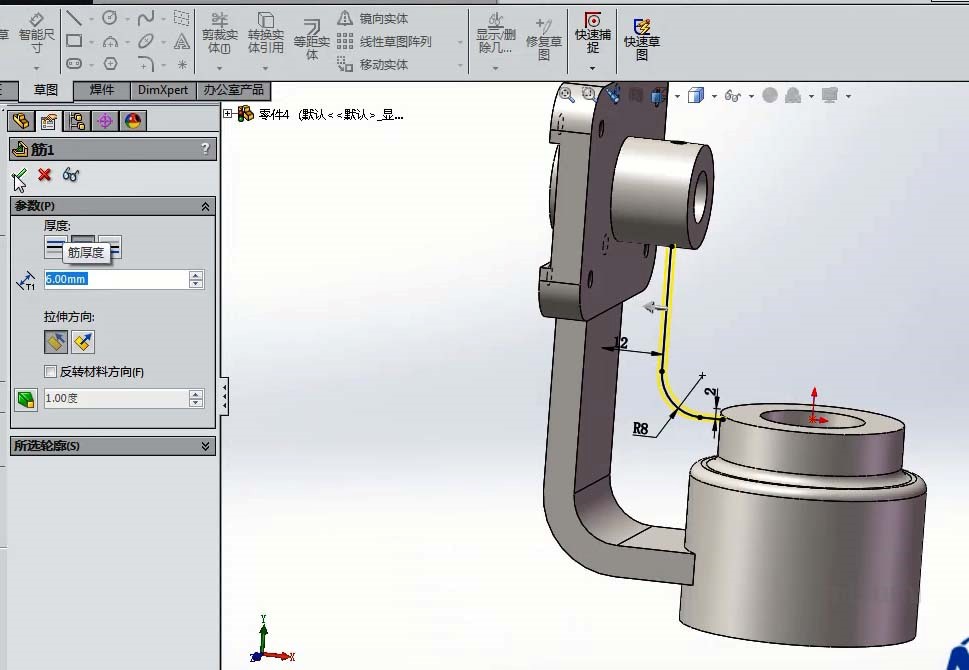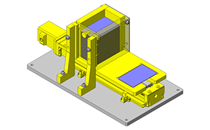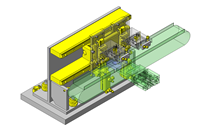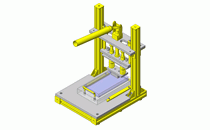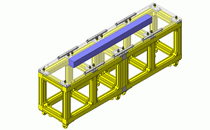本节内容主要介绍了薄壁特征加强筋等特征的创建, 视频时长约为7分钟。接上节所讲,本节主要利用拉伸切除,拉伸,筋等命令完成实例的创建,操作时要特别注意拉伸方向的指定,学习时要对其建模思路进行总结。
简要操作步骤:
1、打开上节所创草图,选择一面作为草绘基准面绘制宽为24,长度大于所选面即可,此处一定要使草图处于完全约束,完成草图,单击拉伸切除命令指定切除方式为给定深度深度值为2,方向为指向材料一侧。

2、选择一面作为草绘基准面,利用直线,倒圆角命令创建如下所示轮廓,注意一定要将视图模式改为显示隐藏线否则很难实现直线端点在线上的约束。
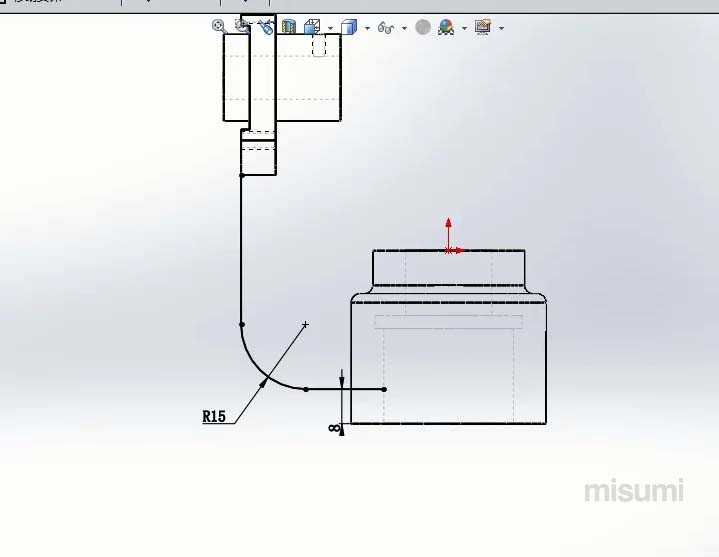
3、单击拉伸命令,指定其方向一拉伸方式为两侧对称其宽度为28,勾选薄壁特征将其激活指定薄壁厚度为6,完成操作,效果如下。
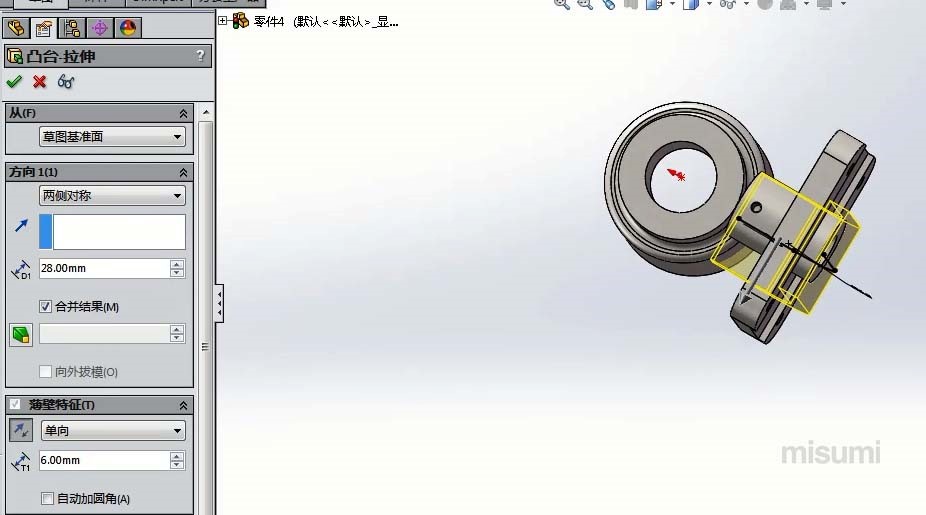
4、根据视图尺寸绘制加强筋的草图轮廓,而后单击筋命令,由左视图可知指定其筋的厚度为6mm,打钩确认操作。